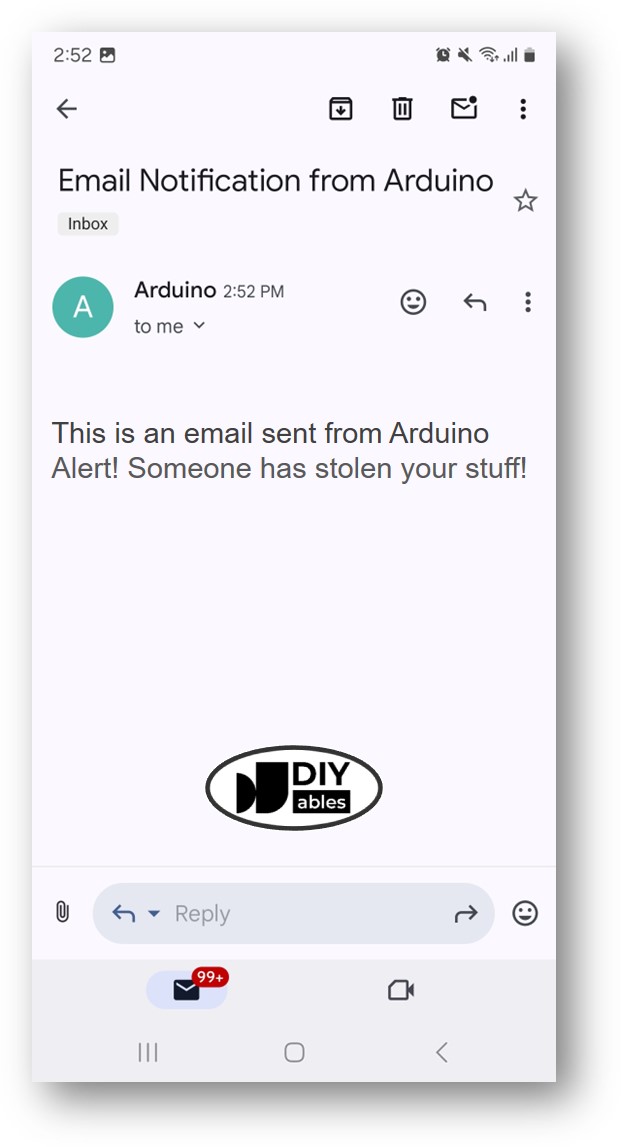Arduino - Sécurisez vos affaires : détectez les vols et envoyez des alertes par e-mail
Dans ce guide, nous vous montrerons comment protéger vos objets en utilisant un Arduino et un capteur de force. Les étapes incluent la mise en place d'un système qui vous informe par email si quelqu'un essaie de prendre vos affaires. Nous expliquerons comment configurer l'Arduino, connecter le capteur de force et le programmer pour envoyer des alertes par email via Gmail. Vous apprendrez à tout faire étape par étape et verrez comment cela peut être utile dans des situations réelles.
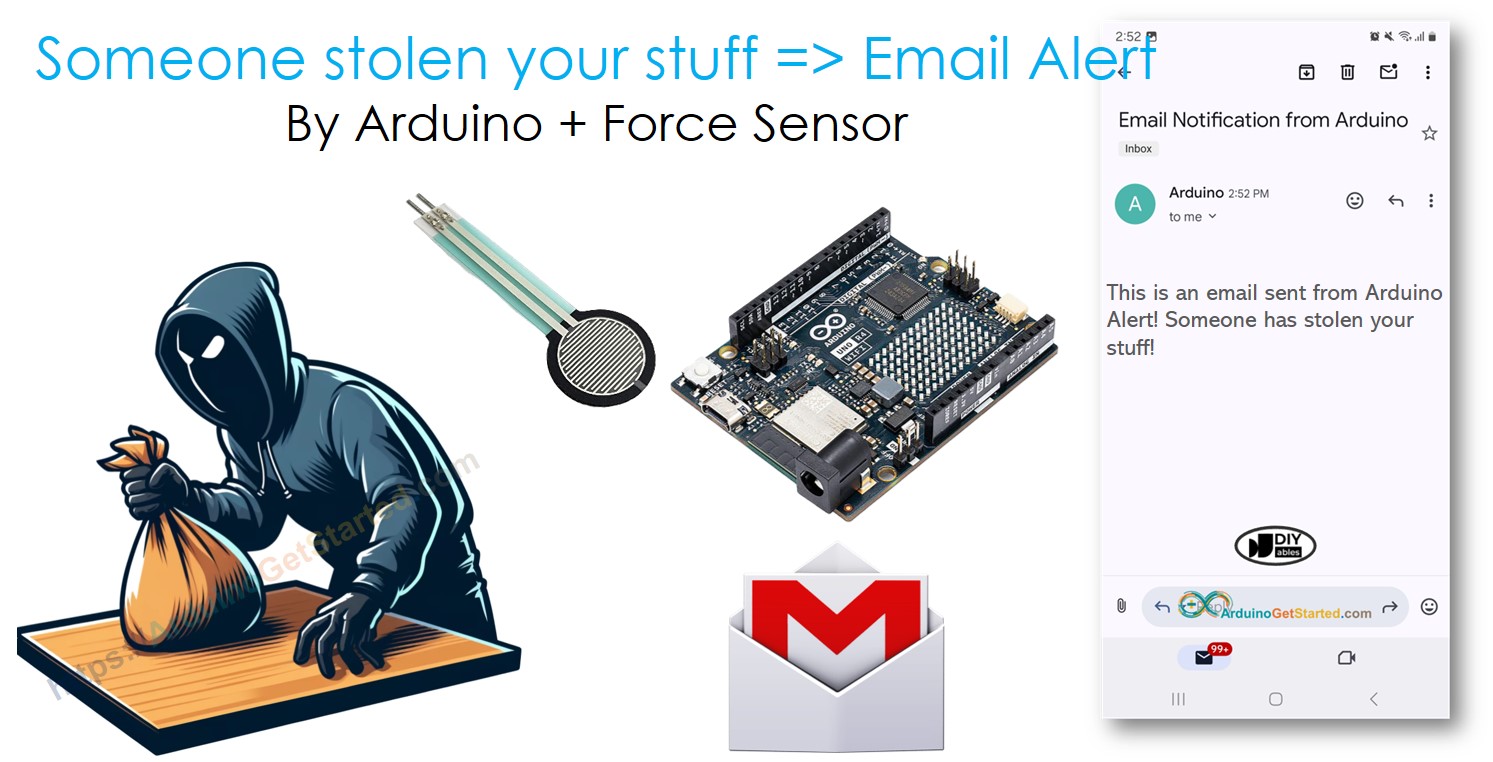
Préparation du matériel
Ou vous pouvez acheter les kits suivants:
| 1 | × | Kit de Démarrage DIYables STEM V4 IoT (Arduino inclus) | |
| 1 | × | Kit de Capteurs DIYables (30 capteurs/écrans) | |
| 1 | × | Kit de Capteurs DIYables (18 capteurs/écrans) |
À propos du capteur de force et de Gmail
Nous proposons des tutoriels détaillés sur les capteurs de force et Gmail. Chaque guide fournit des détails complets et des instructions étape par étape sur la configuration matérielle, son fonctionnement et la connexion des fils à l'Arduino, y compris le codage pour Arduino. Pour plus d'informations, visitez ces liens :
- Arduino - Capteur de force. tutorial
- Arduino - Gmail. tutorial
Comment fonctionne le système de détection de vol
Le capteur de force vérifie le poids d'un objet lorsque vous le placez sur le capteur. Lorsque vous placez votre objet dessus, l'Arduino enregistre son poids. Si l'objet est retiré, le poids change. L'Arduino remarque ce changement et vous envoie un email pour vous informer que votre objet a été déplacé.
Schéma de câblage entre le capteur de force et l'Arduino
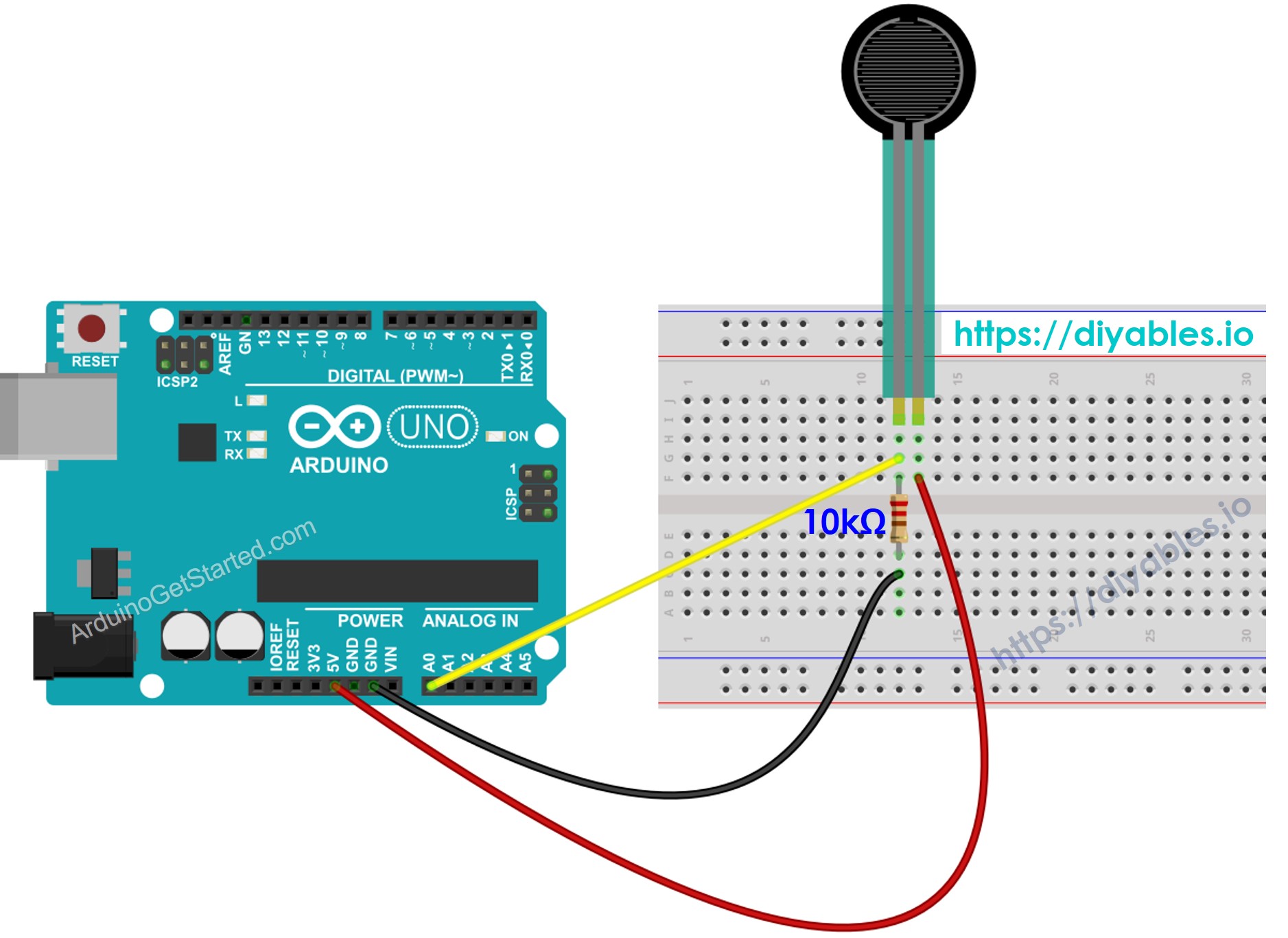
Cette image a été créée avec Fritzing. Cliquez pour agrandir l'image.
Code Arduino
Étapes rapides
- Si c'est la première fois que vous utilisez l'Arduino Uno R4, consultez Comment démarrer avec Arduino Uno R4..
- Connectez la carte Arduino au capteur de force.
- Placez vos articles sur le capteur de force.
- Connectez la carte Arduino à votre ordinateur à l'aide d'un câble USB.
- Lancez Arduino IDE sur votre ordinateur.
- Sélectionnez la carte Arduino appropriée (Arduino Uno R4 WiFi) et le port COM.
- Ouvrez le Gestionnaire de Bibliothèques en cliquant sur l'icône Gestionnaire de Bibliothèques sur le côté gauche de l'Arduino IDE.
- Recherchez ESP Mail Client et sélectionnez celui réalisé par Mobizt.
- Appuyez sur le bouton Install pour ajouter la bibliothèque ESP Mail Client.
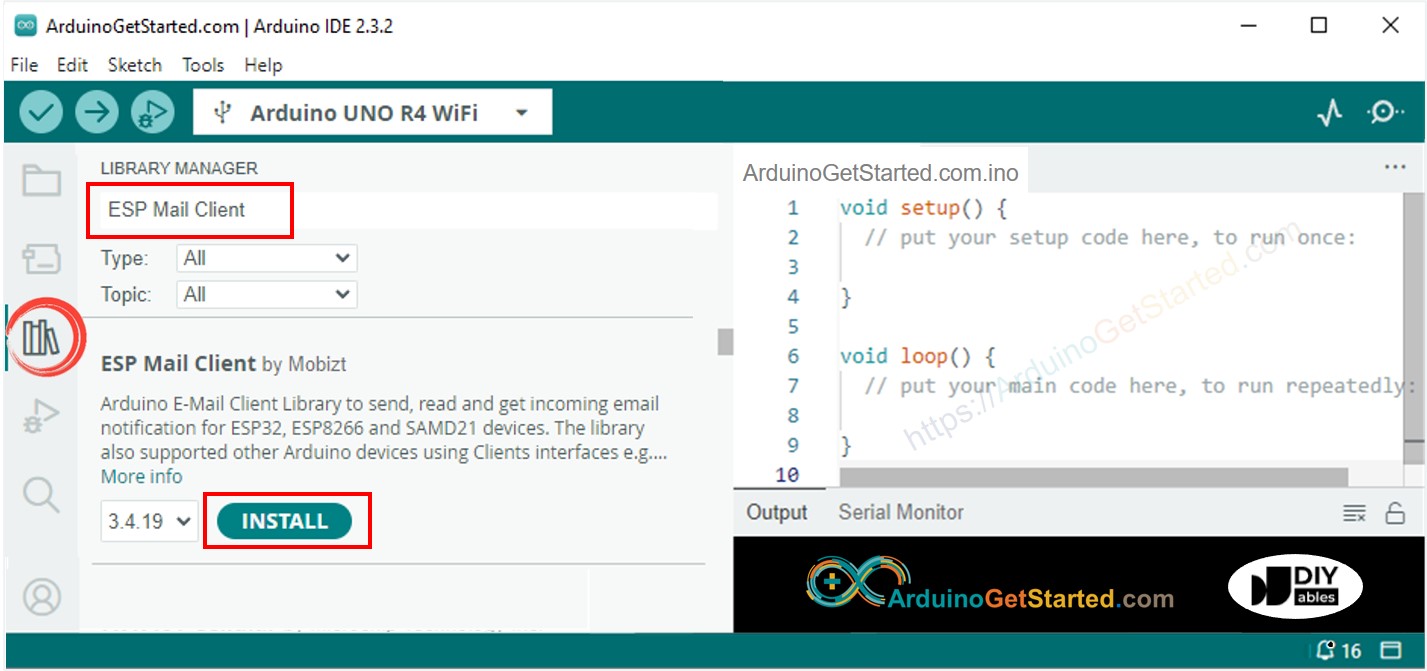
- Copiez le code et ouvrez-le avec l'IDE Arduino.
- Mettez à jour vos informations WiFi (nom et mot de passe) dans le code en modifiant WIFI_SSID et WIFI_PASSWORD.
- Mettez à jour l'e-mail et le mot de passe de l'expéditeur dans le code en modifiant SENDER_EMAIL et SENDER_PASSWORD.
- Changez l'e-mail du destinataire dans le code en modifiant RECIPIENT_EMAIL. L'e-mail du destinataire peut être le même que celui de l'expéditeur.
※ Note:
- L'adresse e-mail de l'expéditeur doit être un compte Gmail.
- Le mot de passe de l'expéditeur doit être le mot de passe d'application que vous avez obtenu à l'étape précédente.
- L'adresse e-mail du destinataire peut provenir de n'importe quel fournisseur de messagerie.
- Cliquez sur le bouton Upload dans l'IDE Arduino pour envoyer le code à l'Arduino.
- Ouvrez le Moniteur Série.
- Retirez les objets du capteur de force.
- Regardez les résultats sur le Moniteur Série.
- Consultez la boîte de réception de votre destinataire. Vous recevrez un e-mail comme celui-ci :